在Mac系统中,预览程序是有强大的图片处理功能,我们可以使用预览给图片添加水印,还可以添加有自己个性的签名,下面分享用预览程序设置图片个性签名教程。
1、在Mac电脑中用预览打开要签名的图片,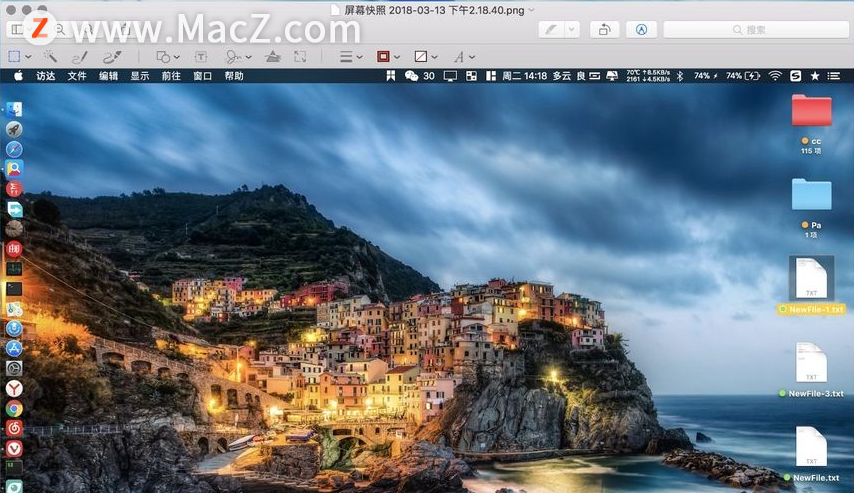 2、在预览窗口的菜单栏中,单击工具,
2、在预览窗口的菜单栏中,单击工具,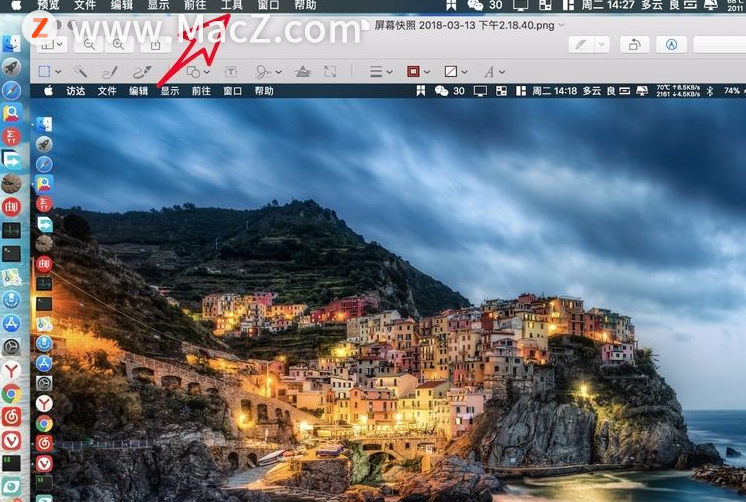 3、选择下拉菜单中的“注解”,
3、选择下拉菜单中的“注解”,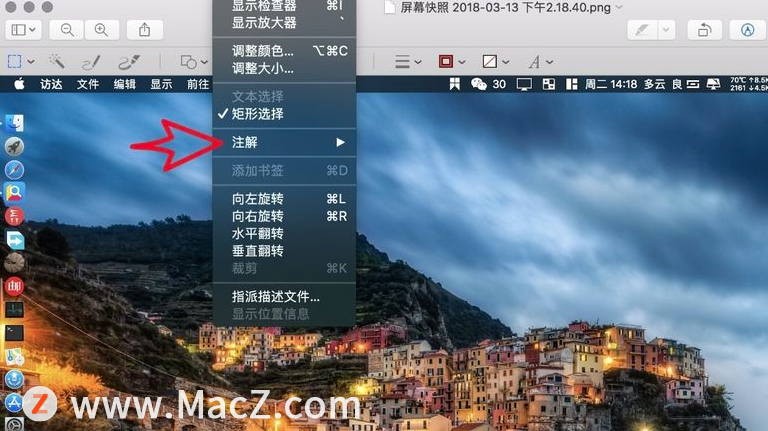 4、然后选择“签名”,之后点击“管理签名”;
4、然后选择“签名”,之后点击“管理签名”;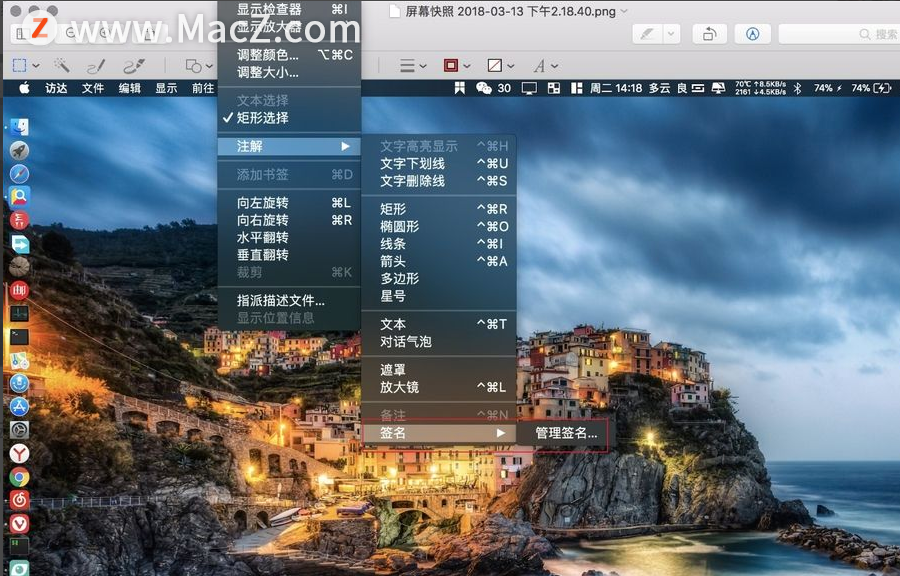 5、单击“点按此处以开始”,写下自己的名字;
5、单击“点按此处以开始”,写下自己的名字;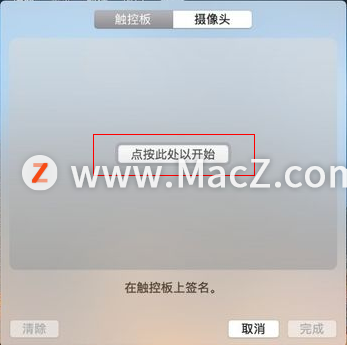 6、最后,点按键盘键空格,点击“完成”按钮即可。
6、最后,点按键盘键空格,点击“完成”按钮即可。 7、返回图片,选择工具>注解>签名,把刚签的名字直接拖到图片上,调整位置即可完成。
7、返回图片,选择工具>注解>签名,把刚签的名字直接拖到图片上,调整位置即可完成。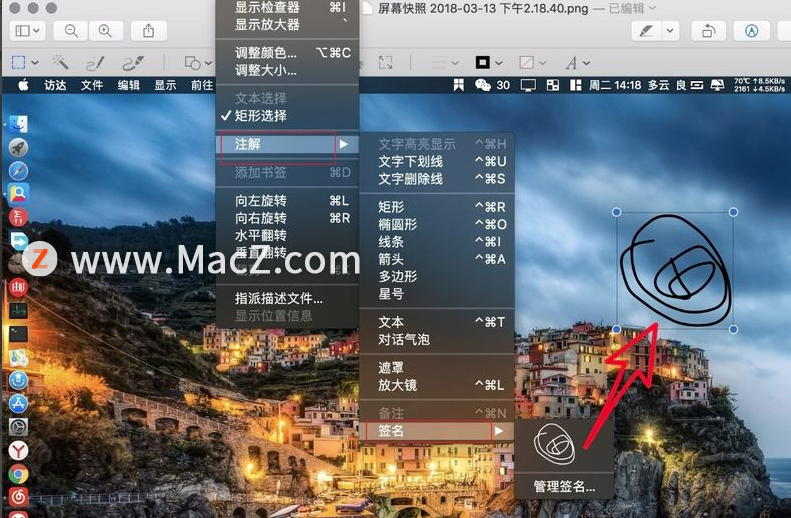
以上就是MacZ.com小编给您带来的Mac操作指南:如何用预览程序设置图片个性签名,还有哪些关于macOS的操作问题,欢迎来交流。
攻略专题
查看更多-

- 《决胜巅峰》埃克斯最强出装徽记推荐
- 182 2025-01-19
-

- 《永劫无间手游》蓝梦技能介绍
- 99 2025-01-19
-

- 《燕云十六声》牵丝玉流派挑战玩法一览
- 91 2025-01-19
-

- 《金铲铲之战》新春使者娑娜技能介绍
- 142 2025-01-19
-

- 《金铲铲之战》新春使者卑尔维斯技能介绍
- 134 2025-01-19
-

- 《心动小镇》猫咪产出每日奖励领取方法
- 161 2025-01-19
热门游戏
查看更多-

- 快听小说 3.2.4
- 新闻阅读 | 83.4 MB
-

- 360漫画破解版全部免费看 1.0.0
- 漫画 | 222.73 MB
-

- 社团学姐在线观看下拉式漫画免费 1.0.0
- 漫画 | 222.73 MB
-

- 樱花漫画免费漫画在线入口页面 1.0.0
- 漫画 | 222.73 MB
-

- 亲子餐厅免费阅读 1.0.0
- 漫画 | 222.73 MB
-






